Không thể phủ nhận rằng iPad là một công cụ mạnh mẽ hỗ trợ tối ưu năng suất làm việc và học tập. Tuy nhiên, việc lựa chọn những ứng dụng iPad nào thực sự hiệu quả để đạt được mục tiêu đó có thể gây tranh cãi. Đôi khi, chính những ứng dụng ít được biết đến lại là chìa khóa giúp bạn hoàn thành công việc tốt hơn. Trong bài viết này, thuthuatmeohay.com sẽ giới thiệu 5 ứng dụng độc đáo, được thiết kế để tối ưu hóa trải nghiệm sử dụng iPad của bạn, giúp bạn đạt đến một cấp độ năng suất mới.
1. Nebo: Biến Chữ Viết Tay Thành Văn Bản Tuyệt Vời
Tôi đã thử nghiệm nhiều ứng dụng ghi chú miễn phí cho iPad trong nhiều năm, nhưng cuối cùng tôi vẫn luôn quay trở lại với Nebo. Ứng dụng này không ngừng bổ sung các tính năng mới, bao gồm cả tích hợp AI, mang lại trải nghiệm vượt trội. Điều đầu tiên thu hút tôi đến với Nebo là nó không yêu cầu đăng ký theo gói hàng tháng hay hàng năm; thay vào đó, bạn chỉ cần trả một khoản phí duy nhất khoảng 10 USD để mở khóa các tính năng cao cấp.
Nebo cho phép tôi tận dụng tối đa Apple Pencil của mình, và điểm bán hàng lớn nhất của nó chính là khả năng chuyển đổi chữ viết tay, các phương trình toán học và sơ đồ thành văn bản thông thường. Với một người có chữ viết tay không mấy đẹp như tôi, khả năng hoạt động hiệu quả của Nebo thực sự đã khiến tôi kinh ngạc. Nebo cũng có mặt trên iPhone, Mac, Windows và Android, hỗ trợ đồng bộ hóa đa nền tảng – một điểm cộng lớn khác. Mặc dù Nebo được quảng cáo là công cụ dành cho sinh viên, nhưng bất kỳ ai cũng có thể hưởng lợi từ nó, và tôi đặc biệt khuyến khích bạn nên dùng thử ứng dụng này.
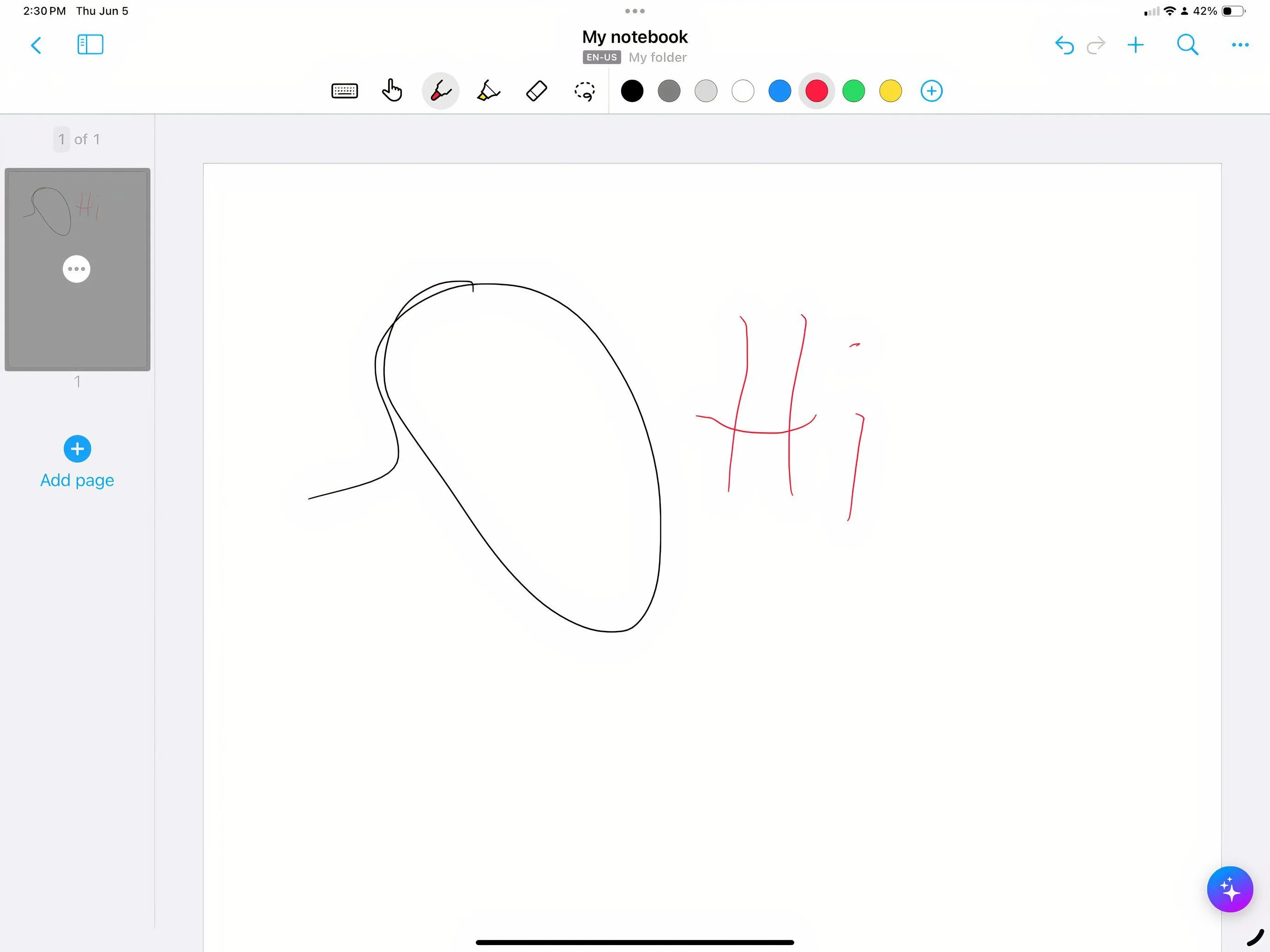 Ứng dụng Nebo trên iPad với giao diện ghi chú và chuyển đổi chữ viết tay
Ứng dụng Nebo trên iPad với giao diện ghi chú và chuyển đổi chữ viết tay
Tải xuống: Nebo cho iPad (Miễn phí, có gói cao cấp)
2. Moleskine Planner: Kế Hoạch Cá Nhân Hóa Toàn Diện
Trước khi có iPad, tôi thường sở hữu một cuốn sổ kế hoạch vật lý hàng năm để theo dõi lịch trình và các nhiệm vụ quan trọng. Rất nhiều trong số những cuốn sổ được thiết kế đẹp mắt này là của Moleskine, vì vậy việc tôi chọn Moleskine Planner làm công cụ lập kế hoạch kỹ thuật số cũng là điều dễ hiểu. Moleskine Planner là ứng dụng lý tưởng cho bất kỳ ai muốn theo dõi các ngày quan trọng, nhiệm vụ, danh sách hoặc bất cứ điều gì khác cần quản lý.
Một điểm cộng lớn là khi bạn thiết lập lần đầu, ứng dụng sẽ hỏi mục đích sử dụng của bạn. Các lựa chọn bao gồm freelancer, sinh viên hoặc du khách. Dựa trên thông tin ban đầu này, ứng dụng sẽ tự động điều chỉnh và tối ưu hóa giao diện cũng như các tính năng của trình lập kế hoạch để phù hợp nhất với nhu cầu cụ thể của bạn.
Moleskine Planner có phiên bản miễn phí cho phép bạn sử dụng các công cụ lịch cơ bản. Tuy nhiên, một gói đăng ký Moleskine Planner Pro, có giá khoảng 25 USD mỗi năm, sẽ loại bỏ mọi giới hạn. Gói Pro này cũng mở khóa khả năng đồng bộ hóa thông tin của bạn trên nhiều thiết bị và cấp quyền truy cập vào các ứng dụng Moleskine khác, chẳng hạn như phiên bản cao cấp của Moleskine Journey – một ứng dụng nhật ký sức khỏe tinh thần. Có vô số ứng dụng lập kế hoạch cho iPad, nhiều ứng dụng trong số đó có giá thấp hơn Moleskine. Dù có thể không phải là lựa chọn rẻ nhất, nhưng các tính năng mà Moleskine Planner cung cấp giúp nó vượt trội hơn hẳn so với nhiều đối thủ khác.
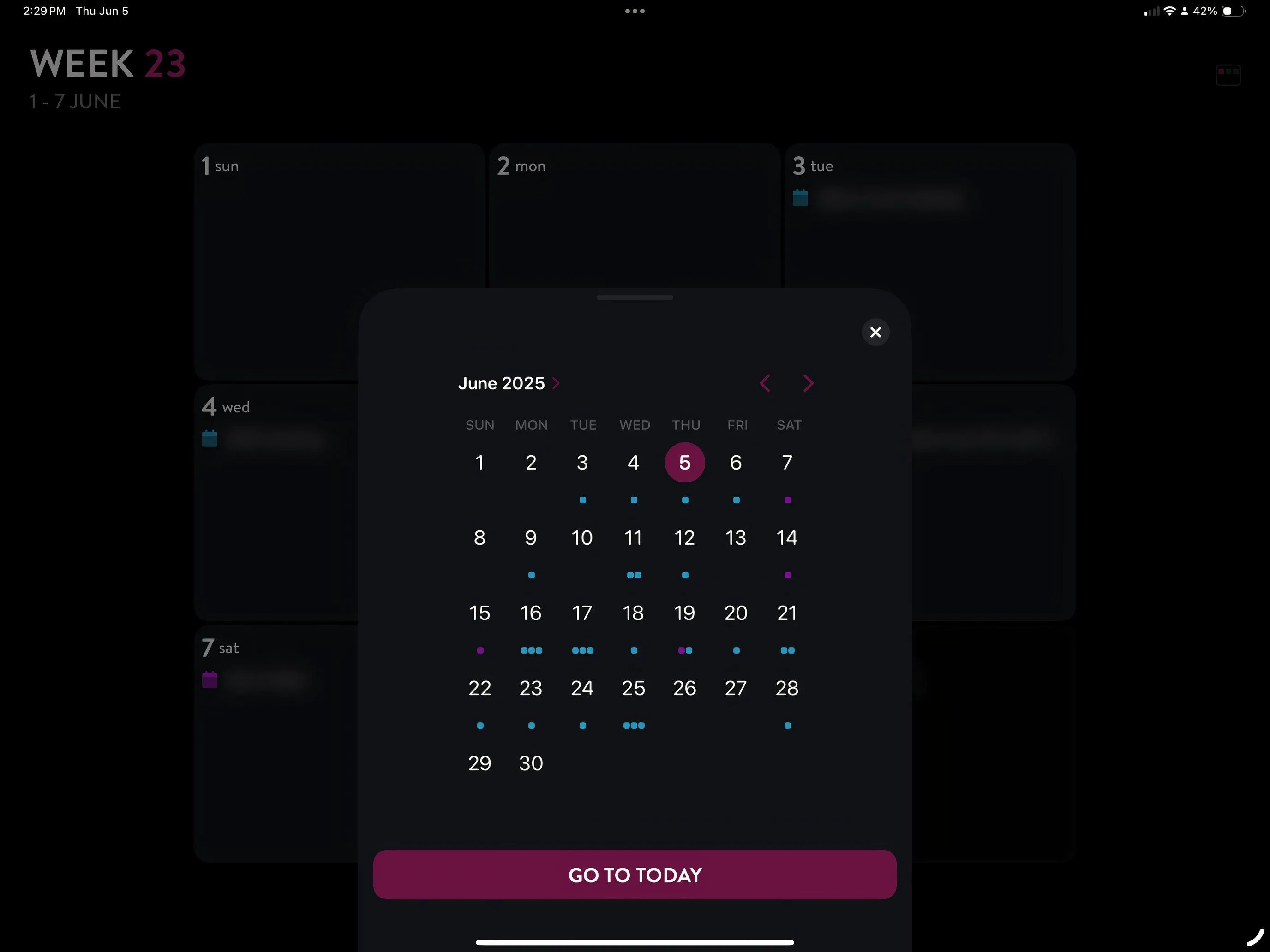 Giao diện Moleskine Planner trên iPad, hiển thị lịch và kế hoạch cá nhân
Giao diện Moleskine Planner trên iPad, hiển thị lịch và kế hoạch cá nhân
Tải xuống: Moleskine cho iPad (Miễn phí, có gói đăng ký)
3. Muse: Bảng Trắng Kỹ Thuật Số Khai Phá Ý Tưởng
Tôi luôn sử dụng bảng trắng để ghi chú nhanh, lập dàn ý và nhiều công việc khác. Trong nhiều năm, tôi đã dùng cả bảng trắng vật lý và kỹ thuật số. Đối với bảng trắng kỹ thuật số, tôi đã chọn Muse. Công ty này gọi ứng dụng của mình là “bảng vẽ tư duy”, và ứng dụng iPad của họ có những tính năng độc đáo vượt xa việc chỉ viết và vẽ đơn thuần.
Ví dụ, ứng dụng cho phép bạn tạo các bảng trắng lồng ghép (nested whiteboards), nghĩa là bạn có thể đặt một bảng trắng vào bên trong một bảng trắng khác. Nghe có vẻ hơi lạ, nhưng bạn sẽ hiểu được lợi ích của nó ngay khi dùng thử. Ứng dụng này còn có một tính năng cho phép bạn tương tác dễ dàng với các tệp PDF để theo dõi thông tin chính và xem chúng trong ngữ cảnh. Bạn cũng có thể dễ dàng đính kèm các loại tệp khác vào không gian làm việc của mình, chẳng hạn như hình ảnh, video, liên kết web, v.v.
Với gói Muse miễn phí, bạn có thể truy cập hai không gian làm việc và cộng tác với người khác trong một trong số đó. Để trở thành thành viên đầy đủ, bạn có thể đăng ký gói khoảng 100 USD mỗi năm để có không gian làm việc không giới hạn và khả năng chia sẻ. Vâng, mức giá này khá cao, nhưng nó sẽ xứng đáng với một số người. Ít nhất, bạn nên thử phiên bản miễn phí và xem liệu nó có phù hợp với mình không. Sau đó, nếu bạn cần các lợi ích bổ sung, hãy nâng cấp lên gói trả phí.
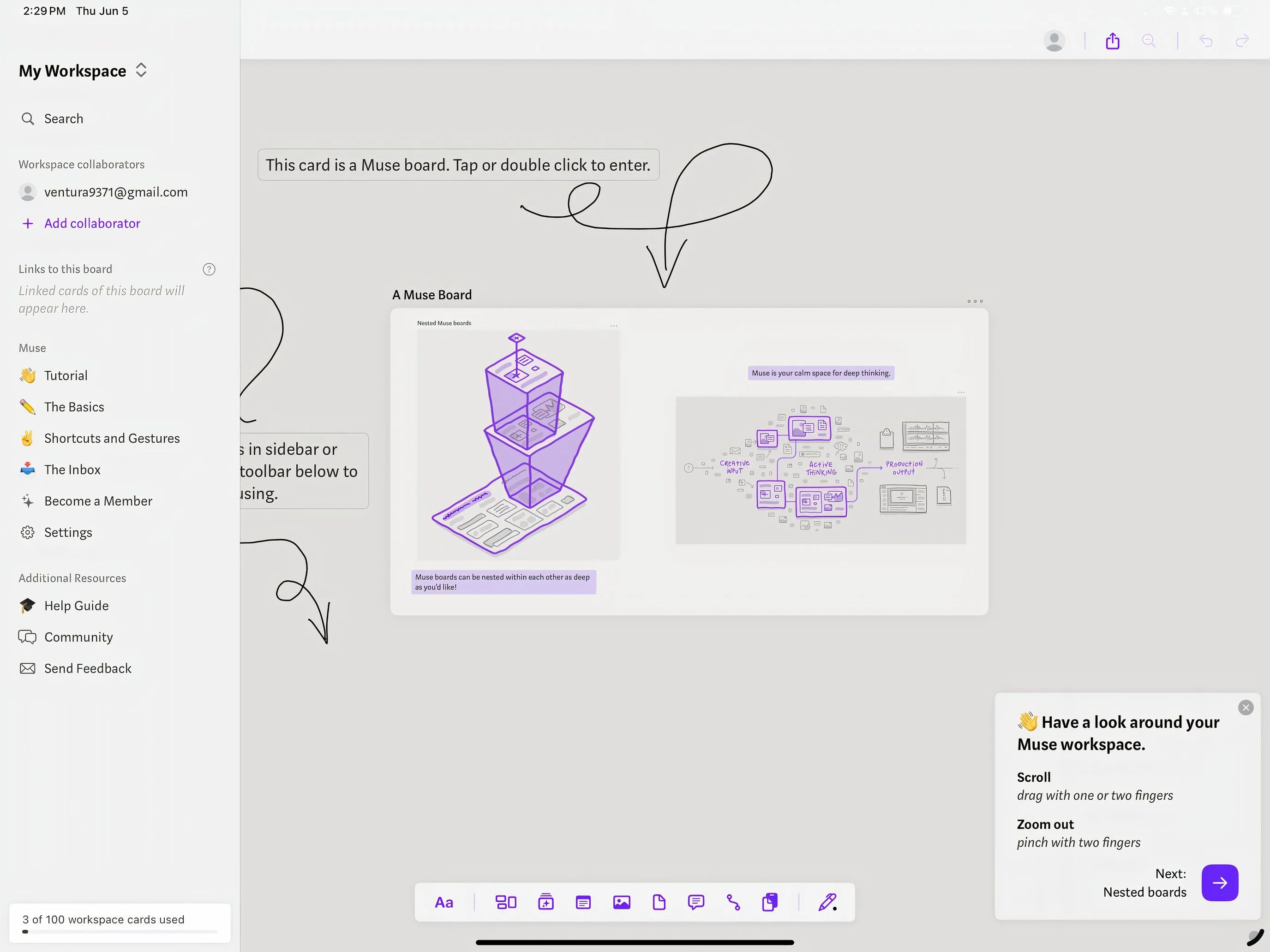 Ứng dụng Muse trên iPad với không gian bảng trắng kỹ thuật số để tổ chức ý tưởng
Ứng dụng Muse trên iPad với không gian bảng trắng kỹ thuật số để tổ chức ý tưởng
Tải xuống: Muse cho iPad (Miễn phí, có gói đăng ký)
4. Trimbox: Dọn Dẹp Hộp Thư Email Hiệu Quả
Mỗi buổi sáng, tôi thức dậy với hàng trăm email, và rất nhiều trong số đó là email không mong muốn. Một thời gian trước, tôi đã tìm kiếm trên App Store để tìm một giải pháp cho vấn đề này. Và tôi đã tìm thấy Trimbox, một hệ thống quản lý và dọn dẹp email với một mục đích duy nhất: giúp dễ dàng hủy đăng ký khỏi các danh sách email.
Để bắt đầu, bạn chỉ cần đăng nhập vào tài khoản email của mình và Trimbox sẽ tự động xác định các email có khả năng cao đến từ một danh sách gửi thư. Hơn nữa, nó còn hiển thị cho bạn số lượng email mà một công ty đã gửi cho bạn và thời điểm email cuối cùng đến. Bạn có thể sắp xếp danh sách theo thời gian gửi email cuối cùng hoặc theo số lượng email bạn đã nhận được để có cái nhìn rõ hơn về mức độ bạn đang bị spam.
Từ đó, bạn chỉ cần duyệt qua danh sách và hủy đăng ký. Trimbox hỗ trợ nhiều tài khoản email và có sẵn trên các thiết bị Apple cũng như Android. Ngoài ra còn có một tiện ích mở rộng Chrome dành cho người dùng Gmail muốn thực hiện việc này từ máy tính để bàn. Trimbox có giá 40 USD mỗi năm, nhưng bạn có thể dùng thử miễn phí trong hai tuần. Nhiều người sẽ thấy khoảng thời gian này là đủ để loại bỏ các thư rác khó chịu nhất khỏi hộp thư của mình trước khi quyết định trả phí.
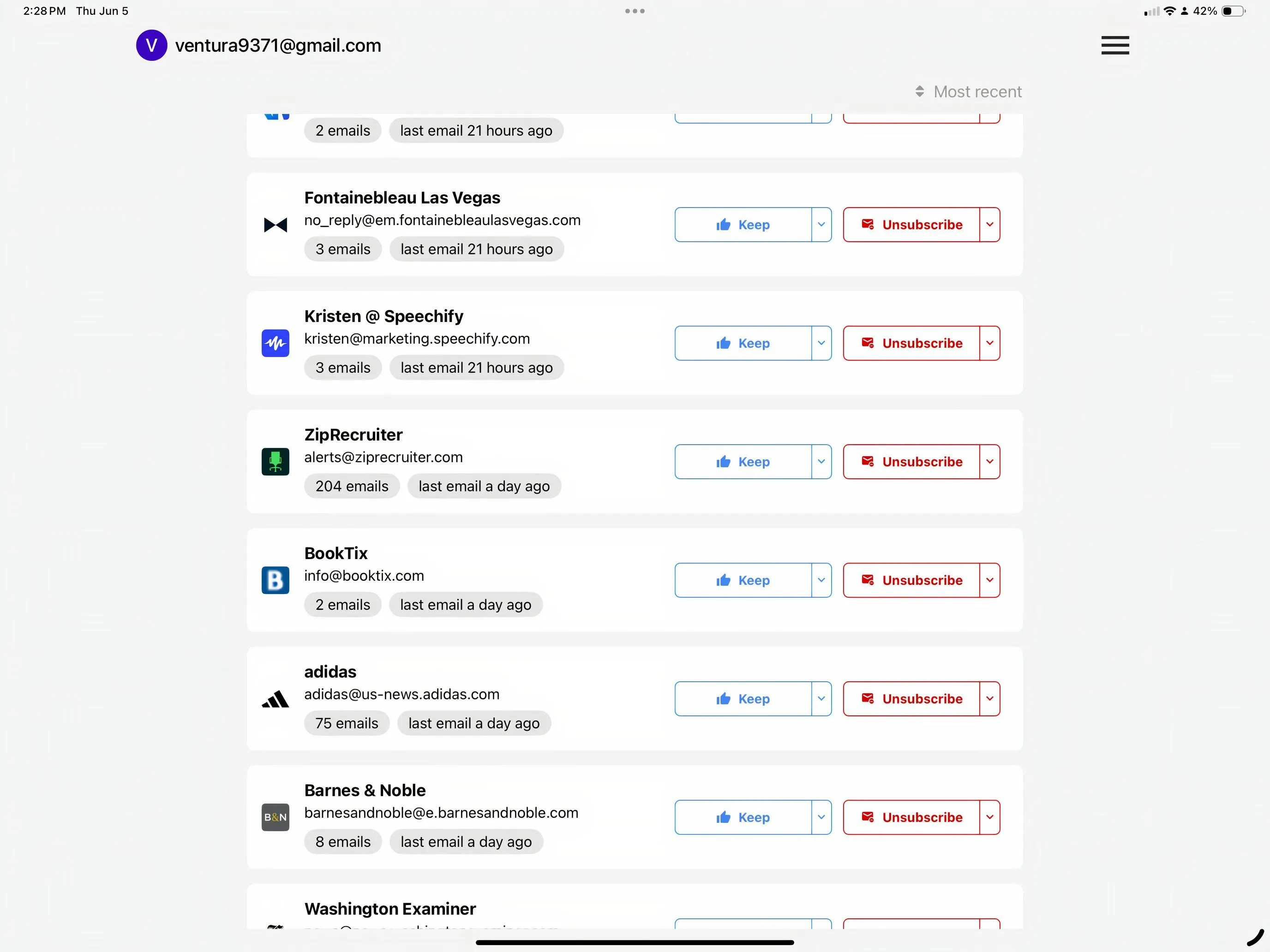 Trimbox trên iPad, giao diện quản lý và hủy đăng ký email spam hiệu quả
Trimbox trên iPad, giao diện quản lý và hủy đăng ký email spam hiệu quả
Tải xuống: Trimbox cho iPad (Dùng thử miễn phí, có gói đăng ký)
5. TIDE: Nâng Cao Sự Tập Trung và Giảm Căng Thẳng
Tôi nhận thấy rằng việc dành một chút thời gian để tự làm dịu bản thân trong một ngày làm việc bận rộn thực sự có thể tăng cường năng suất của tôi. Đây chính là lúc những ứng dụng như TIDE phát huy tác dụng. Ứng dụng này cung cấp một số công cụ giúp tập trung và ngủ ngon, nhưng tính năng yêu thích của tôi ở TIDE là các bài tập thiền.
Những bài tập này rất lý tưởng khi tôi cần rời xa công việc viết lách giữa ngày chỉ để phục hồi năng lượng. Tôi cũng thấy các hướng dẫn thở rất hữu ích trong những lúc căng thẳng, và các âm thanh tự nhiên của môi trường rất tuyệt vời để thư giãn vào cuối ngày làm việc.
Khi bạn cài đặt TIDE lần đầu, ứng dụng sẽ hỏi về mục tiêu chính của bạn, điều này giúp tùy chỉnh các hoạt động phù hợp nhất với nhu cầu của bạn. Bạn có thể điều chỉnh điều này bất cứ lúc nào nếu thấy các tùy chọn không còn hiệu quả. Người dùng mới có thể dùng thử TIDE miễn phí trong bảy ngày. Sau đó, gói đăng ký một năm có giá khoảng 55 USD. Ngoài iPad, bạn cũng có thể sử dụng TIDE trên iPhone, Android hoặc trực tiếp trên trình duyệt Chrome.
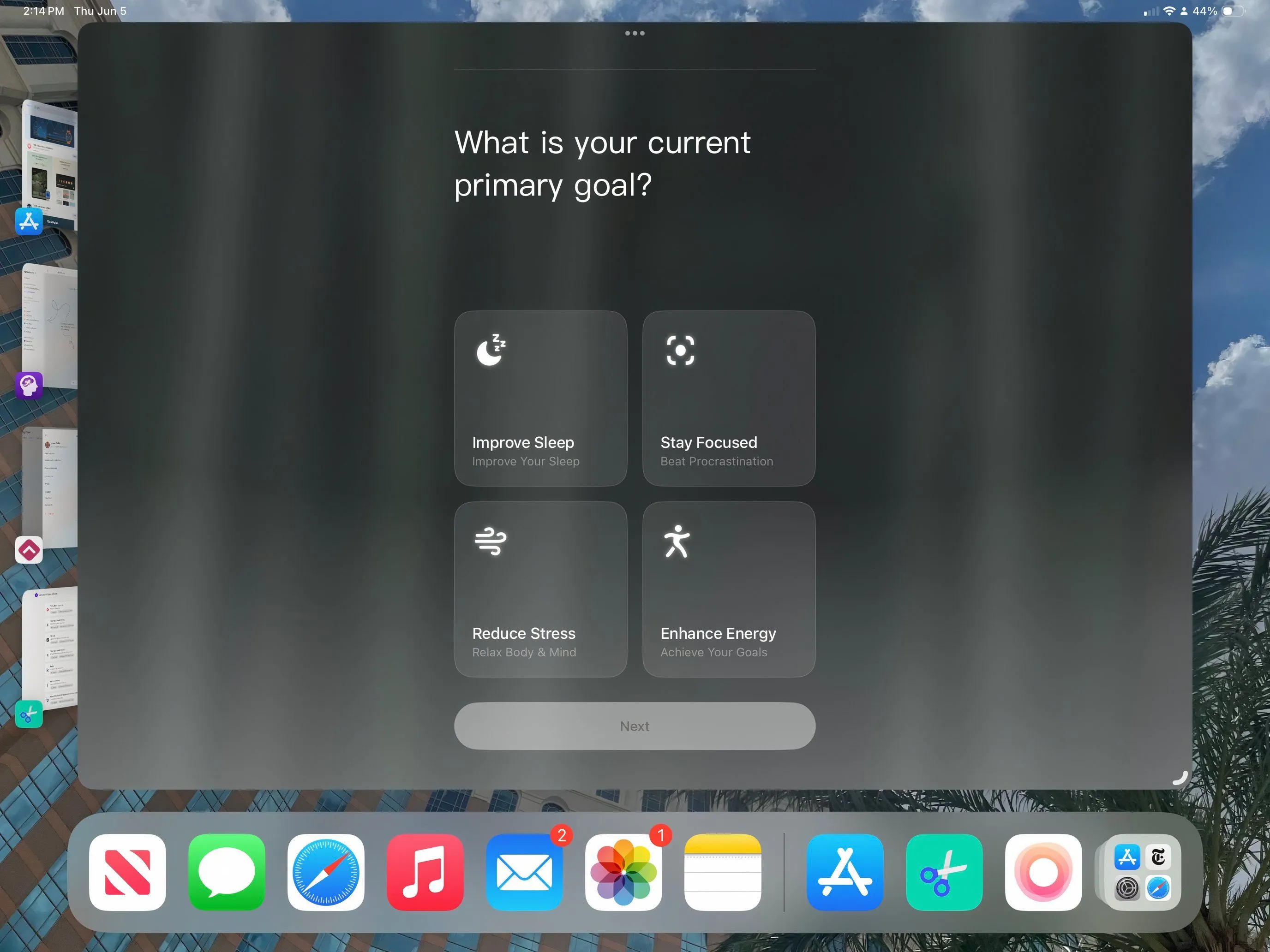 Ứng dụng TIDE trên iPad với tính năng hỗ trợ tập trung và thiền định qua âm thanh tự nhiên
Ứng dụng TIDE trên iPad với tính năng hỗ trợ tập trung và thiền định qua âm thanh tự nhiên
Tải xuống: TIDE cho iPad (Miễn phí, có gói đăng ký)
Apple iPad là một thiết bị mạnh mẽ, và sức mạnh của nó còn được tăng cường hơn nữa khi được cài đặt những ứng dụng phù hợp. Một số ứng dụng hữu ích nhất có thể không quá nổi tiếng, nhưng bạn nên khám phá chúng và tìm ra điều gì thực sự hiệu quả cho mình để nâng cao năng suất trên iPad. Hãy thử nghiệm những lựa chọn mà thuthuatmeohay.com đã giới thiệu và chia sẻ trải nghiệm của bạn trong phần bình luận bên dưới nhé!


